Εισαγωγή εικόνων
Στην οθόνη επεξεργασίας Δημιουργία ή Άνοιγμα στοιχείων (Create or Open Items), μπορείτε να εισαγάγετε εικόνες στην περιοχή υλικών, εικόνες αποθηκευμένες σε υπολογιστή ή σαρωμένες εικόνες στα στοιχεία σας.
- Εισαγωγή εικόνων από την περιοχή υλικών
- Εισαγωγή εικόνων που έχουν αποθηκευτεί σε υπολογιστή
- Σάρωση και εισαγωγή εικόνων
 Σημαντικό
Σημαντικό
- Αυτή η λειτουργία ενδέχεται να μην είναι διαθέσιμη όταν χρησιμοποιούνται επιπλέον περιεχόμενα.
 Σημείωση
Σημείωση
- Για τους τρόπους μετάβασης στην οθόνη επεξεργασίας Δημιουργία ή Άνοιγμα στοιχείων (Create or Open Items), ανατρέξτε στην ενότητα "Οθόνη επεξεργασίας Δημιουργία ή Άνοιγμα στοιχείων".
- Στις περιγραφές που ακολουθούν, η επεξεργασία του κολάζ χρησιμοποιείται εν είδει παραδείγματος. Οι οθόνες ενδέχεται να ποικίλλουν ανάλογα με το τι δημιουργείτε.
Εισαγωγή εικόνων από την περιοχή υλικών
Μπορείτε να εισαγάγετε ή να αντικαταστήσετε τις εικόνες στα πλαίσια διάταξης των στοιχείων σας.
-
Στην οθόνη επεξεργασίας Δημιουργία ή Άνοιγμα στοιχείων (Create or Open Items), επιλέξτε μια εικόνα στην περιοχή υλικών.
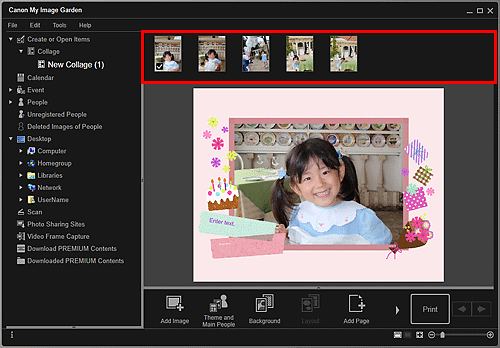
 Σημείωση
Σημείωση- Για να προσθέσετε μια εικόνα στην περιοχή υλικών, επιλέξτε την στο παράθυρο διαλόγου Άνοιγμα (Open) που εμφανίζεται με κλικ στο στοιχείο Προσθήκη εικόνας (Add Image) στην κάτω πλευρά της οθόνης. Μπορείτε επίσης να προσθέσετε μια εικόνα, εάν επιλέξετε τη μικρογραφία σε οποιαδήποτε προβολή και, στη συνέχεια, τη σύρετε και την αποθέσετε στον τίτλο στο καθολικό μενού.
-
Σύρετε και αποθέστε την σε ένα πλαίσιο διάταξης του στοιχείου σας.
Όταν μετακινείτε μια εικόνα σε ένα πλαίσιο διάταξης, στην εικόνα εμφανίζεται ένα εικονίδιο βέλους.
Εισαγωγή εικόνων που έχουν αποθηκευτεί σε υπολογιστή
Μπορείτε να εισαγάγετε εικόνες που έχουν αποθηκευτεί σε υπολογιστή ή να αντικαταστήσετε τις εικόνες στα πλαίσια διάταξης των στοιχείων σας.
-
Στην περιοχή επεξεργασίας της οθόνης επεξεργασίας Δημιουργία ή Άνοιγμα στοιχείων (Create or Open Items), κάντε δεξί κλικ σε μια εικόνα, ένα πλαίσιο διάταξης ή στο φόντο και, στη συνέχεια, κάντε κλικ στο Εισαγωγή/αντικατάσταση εικόνας (Insert/Replace Image) από το προβαλλόμενο μενού.
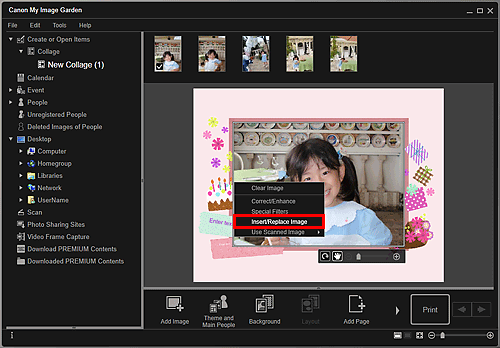
Εμφανίζεται το παράθυρο διαλόγου Άνοιγμα (Open).
 Σημείωση
Σημείωση- Για να εισαγάγετε μια εικόνα που έχει αποθηκευτεί σε υπολογιστή στο φόντο, τοποθετήστε ένα σημάδι ελέγχου δίπλα στην επιλογή Φωτογραφία (Photo) στο παράθυρο διαλόγου Επιλογή φόντου (Select Background).
-
Επιλέξτε την εικόνα που θέλετε να προσθέσετε.
Η εικόνα εισάγεται στο πλαίσιο διάταξης ή στο φόντο του στοιχείου και προστίθεται στην περιοχή υλικών.
Σάρωση και εισαγωγή εικόνων
Μπορείτε να σαρώσετε και να τοποθετήσετε στα στοιχεία σας τις αγαπημένες σας φωτογραφίες κ.λπ. Μπορείτε να σαρώσετε με απλά βήματα ή χρησιμοποιώντας το ScanGear (πρόγραμμα οδήγησης σαρωτή).
-
Τοποθετήστε το στοιχείο στην επιφάνεια σάρωσης ή στον ADF (Αυτόματος τροφοδότης εγγράφων).
 Σημείωση
Σημείωση- Για λεπτομέρειες σχετικά με την τοποθέτηση των στοιχείων, ανατρέξτε στην ενότητα "Τοποθέτηση στοιχείων (κατά τη σάρωση από υπολογιστή)" για το μοντέλο σας από την αρχική σελίδα στο Εγχειρίδιο Online.
-
Στην περιοχή επεξεργασίας της οθόνης επεξεργασίας Δημιουργία ή Άνοιγμα στοιχείων (Create or Open Items), κάντε δεξί κλικ σε μια εικόνα, ένα πλαίσιο διάταξης ή στο φόντο και, στη συνέχεια, από το προβαλλόμενο μενού, επιλέξτε Χρήση σαρωμένης εικόνας (Use Scanned Image).
 Σημείωση
Σημείωση- Για να εισαγάγετε μια σαρωμένη εικόνα στο φόντο, στο παράθυρο διαλόγου Επιλογή φόντου (Select Background) τοποθετήστε ένα σημάδι ελέγχου δίπλα στην επιλογή Φωτογραφία (Photo).
-
Από το μενού Χρήση σαρωμένης εικόνας (Use Scanned Image), κάντε κλικ στην επιλογή Σάρωση μέσω προγράμματος οδήγησης (Scan via Driver) ή Αυτόματη σάρωση (Auto Scan).
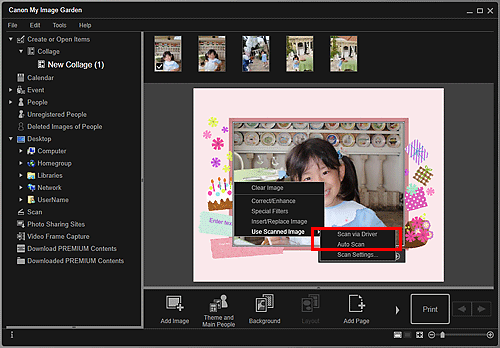
Όταν έχει επιλεγεί η ρύθμιση Σάρωση μέσω προγράμματος οδήγησης (Scan via Driver):
Εμφανίζεται η οθόνη του ScanGear. Μπορείτε να σαρώσετε στη λειτουργία που επιθυμείτε να χρησιμοποιήσετε.
Για λεπτομέρειες. ανατρέξτε στην ενότητα "Σάρωση με σύνθετες ρυθμίσεις με χρήση του ScanGear (πρόγραμμα οδήγησης σαρωτή)" για το μοντέλο σας από την αρχική σελίδα στο Εγχειρίδιο Online.
Όταν έχει επιλεγεί η ρύθμιση Αυτόματη σάρωση (Auto Scan):
Ξεκινά η σάρωση. Τα στοιχεία ανιχνεύονται αυτόματα.
 Σημείωση
Σημείωση- Για να ορίσετε τις ρυθμίσεις σάρωσης/αποθήκευσης, από το μενού Χρήση σαρωμένης εικόνας (Use Scanned Image) κάντε κλικ στην επιλογή Ρυθμίσεις σάρωσης... (Scan Settings...). Για λεπτομέρειες, ανατρέξτε στην ενότητα "Παράθυρο διαλόγου "Ρυθμίσεις (ScanGear)" ή "Παράθυρο διαλόγου "Ρυθμίσεις (Αυτόματη σάρωση)" για το μοντέλο σας από την αρχική σελίδα στο Εγχειρίδιο Online.

